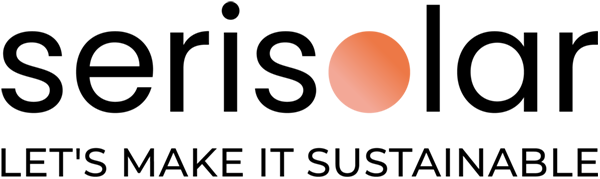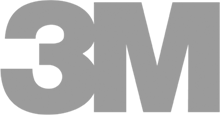Wenn du peinliche Situationen vermeiden möchtest, ist es gut zu wissen, was du brauchst und wie die Geräte miteinander kommunizieren. All das findest du in diesem Artikel.
Inhalt
Möchtest du eine Wand in einen riesigen Bildschirm verwandeln, weißt aber nicht wie? Ob du deinen Freunden die Fotos deiner letzten Reise zeigen möchtest oder eine wichtige Präsentation in PowerPoint vorbereitest, du bist hier genau richtig. Hier erfährst du die Geheimnisse der Wandprojektion: von der benötigten Ausrüstung bis zur Softwarekonfiguration der Geräte.

Projektion an der Wand: Was du brauchst, um zu beginnen?
Das Erste, was du brauchst, ist… die Wand. Wir erklären genauer: Nicht alle Oberflächen eignen sich. Um ein gutes Ergebnis zu erzielen, benötigst du eine weiße Wand, die mit matter Farbe gestrichen ist, nicht glänzend. Es gibt auch spezielle Farben für die Projektion, die im Internet leicht zu finden sind.
Aber beachte, dass eine Leinwand für die Projektion die beste Leistung erbringen würde. Gute Produkte sind ab 40 € erhältlich. Entscheide je nach Budget, Raumgröße und folglichem Abstand zwischen Leinwand und Projektor.
Kommen wir also zum Hauptgerät der Show: dem Projektor. Wenn du noch keinen hast, kannst du ihn in einem Elektronikgeschäft oder online finden. Eine Ausgabe von 70 € ist vernünftig für ein günstiges, aber gutes Modell.
Vorausgesetzt, du hast einen PC – oder einen Mac -, das Letzte, was du für die Wandprojektion benötigst, ist ein Kabel für die Verbindung. Wenn der Computer und der Projektor einen HDMI-Anschluss haben, reicht ein HDMI-Kabel aus. Wenn der Computer jedoch nur USB-Anschlüsse hat oder der Projektor nur einen VGA-Anschluss hat, musst du einen Multiport-Adapter kaufen. Projektion an der Wand

Softwarekonfiguration für die Wandprojektion
Physische Verbindungen allein reichen nicht aus: Der Computer und der Projektor müssen in der Lage sein, miteinander zu kommunizieren. Aber zum Glück ist die Softwarekonfiguration für die Wandprojektion keine komplizierte Operation. Hier ist, wie es geht:
- Wenn du einen PC mit Windows 10 hast, verwende die Suchleiste unten links, tippe „Auf anderen Bildschirm projizieren“ ein und klicke auf das erste Ergebnis. Ein Menü erscheint auf der rechten Seite. Wähle die Option „Duplizieren“, um das zu projizieren, was du auf dem Monitor siehst;
- Wenn du einen PC mit Windows 7 oder 8 hast, ist es noch einfacher. Drücke gleichzeitig die Tasten „Win“ und „p“. Ein Schnellmenü wird angezeigt, auf dem du auf „Duplizieren“ klicken kannst;
- Wenn du einen Mac hast, gehst du in die Dock-Leiste und klickst auf das graue Zahnrad-Symbol („Systemeinstellungen“). Innerhalb des Abschnitts „Monitore“ öffnest du den Tab, der die Desktop-Anordnung betrifft, und wählst die Option „Monitor duplizieren“.

Von Wand zu Bildschirm und… umgekehrt mit den LCD-Switch-Folien
Wir haben erklärt, wie du eine Wand in einen Bildschirm verwandelst. Bevor wir dich gehen lassen, möchten wir dir von einem Produkt erzählen, das eine Fensterscheibe in einen Bildschirm oder, je nach Bedarf, in eine matte Oberfläche in Millisekunden verwandeln kann. Es handelt sich um die LCD-Switch-Folie. Sie wird auf Glas aufgebracht und mit einer Fernbedienung bedient. Sie eignet sich ideal für die Rückprojektion auf Schaufensterscheiben sowie für den Datenschutz in Büros und Wohnungen.